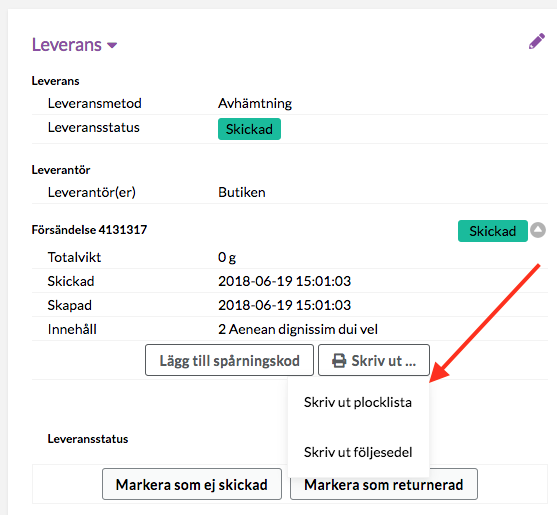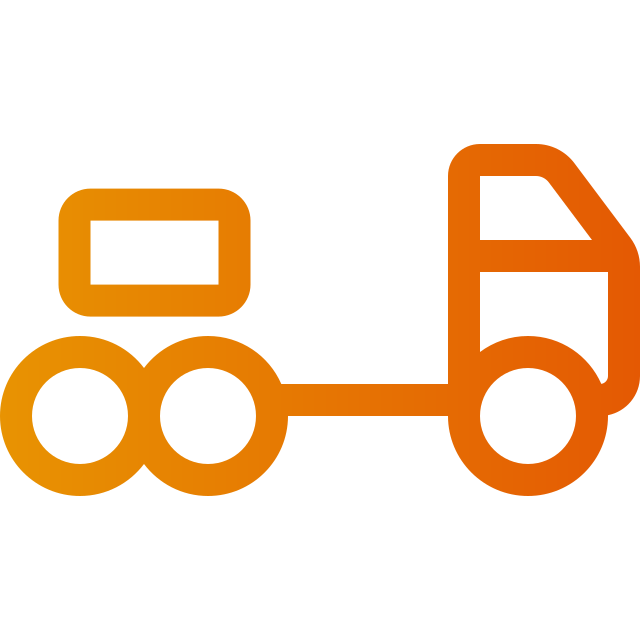Création d'une livraison partielle
Art. no. 216070295
Informations sur la manière d'envoyer les commandes
Qu'est-ce que la livraison partielle ?
Si une commande contient plusieurs produits et qu'ils ne sont pas tous en stock, vous pouvez choisir de fractionner la commande. Dans ce cas, vous envoyez quelques produits à la fois dans différents envois, au lieu d'envoyer la totalité de la commande en un seul envoi.
Si une commande contient plusieurs produits et qu'ils ne sont pas tous en stock, vous pouvez fractionner une commande et envoyer quelques produits à la fois dans différents envois.
Si vous utilisez l'intégration à nShift (Unifaun) ou Postnord (Pacsoft), vous devez modifier un paramètre sur les méthodes de livraison afin que les envois soient exportés correctement. Pour en savoir plus à ce sujet, consultez la rubrique "Paramètres des événements" sur la page de manuel de l'intégration respective.
Comment faire un envoi partiel?
Allez dans "Commandes" et cliquez sur une commande qui contient plusieurs produits différents. À droite se trouve la case "Livraison" et là, vous verrez également "Créer une livraison partielle".
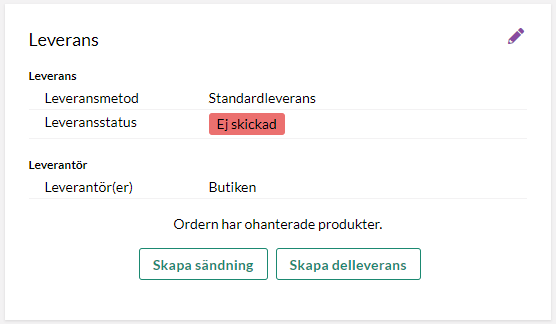
Cliquez sur le bouton et une boîte popup s'ouvrira avec la liste de tous les produits de la commande.
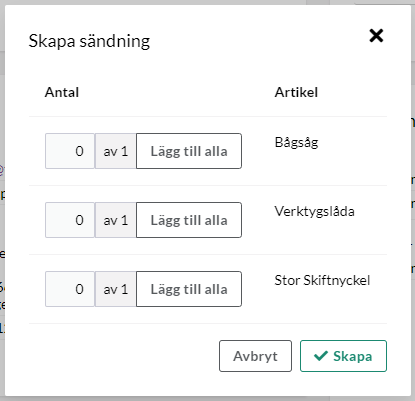
Dans cet exemple, le troisième produit n'est pas en stock pour le moment, nous ne pouvons donc livrer que les deux premiers produits. Nous cliquons sur "Ajouter tout" ou nous entrons un un dans le champ de quantité.
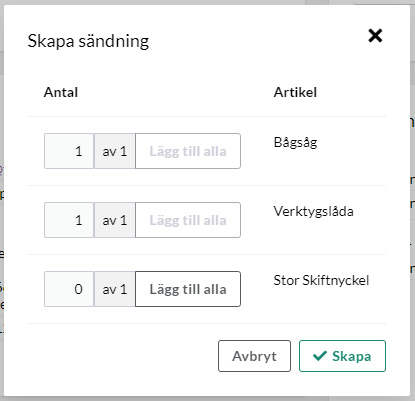
Puis cliquez sur "Créer".
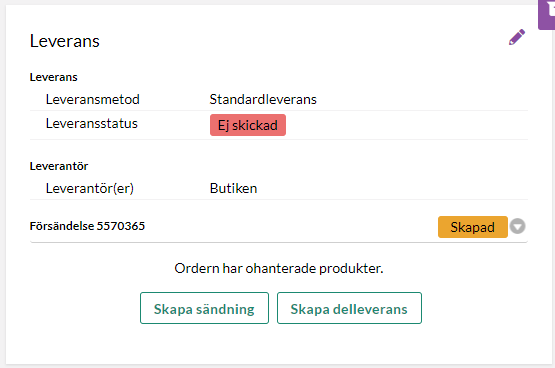
Un envoi a maintenant été créé pour les deux premiers produits et en cliquant sur la flèche à droite de "Créé", on fait apparaître plus d'informations. Nous pouvons alors ajouter un code de suivi, marquer la commande comme expédiée ou modifier l'envoi. L'envoi peut être modifié jusqu'à ce qu'il soit marqué comme expédié. Après cela, il ne peut plus être modifié.
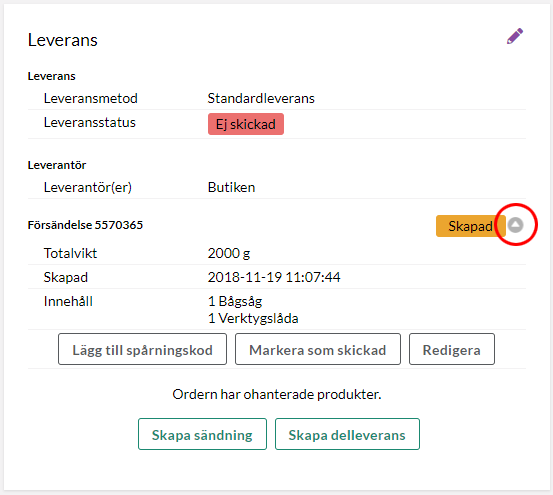
Marque l'envoi comme expédié lorsqu'il est traité. Comme il y a encore un produit non traité, le texte "La commande a des produits non traités." ci-dessous. Lorsque le produit est de nouveau en stock, il est traité en créant le deuxième envoi. Puisqu'il ne reste qu'un seul produit, on clique sur "Créer l'expédition".
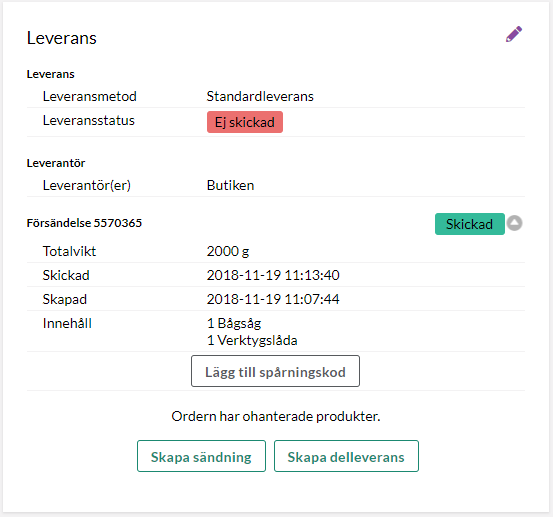
Lorsqu'elle est créée, on peut aussi marquer l'expédition comme expédiée et cela ressemblera à ceci:
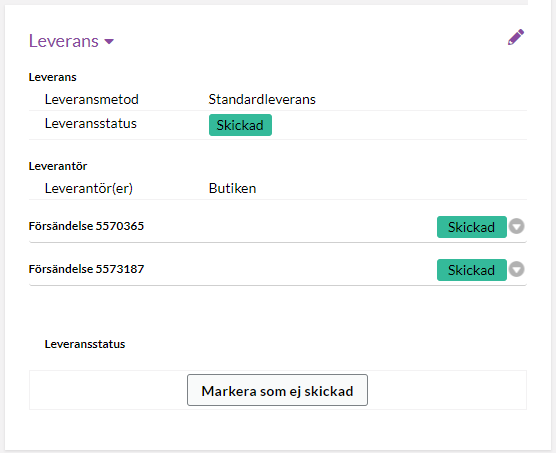
Si vous voulez créer une liste de prélèvement et/ou un bordereau d'expédition, vous pouvez le faire par envoi en cliquant sur la flèche à droite de l'envoi pour que plus d'informations tombent. Cliquez ensuite sur le bouton "Imprimer..." et faites votre choix.